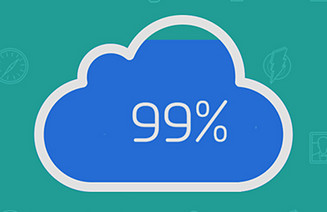AirDrop�i�G�A�h���b�v�j�œ��摗��Ȃ��E�\������Ȃ������ƑΏ��@�܂Ƃ�
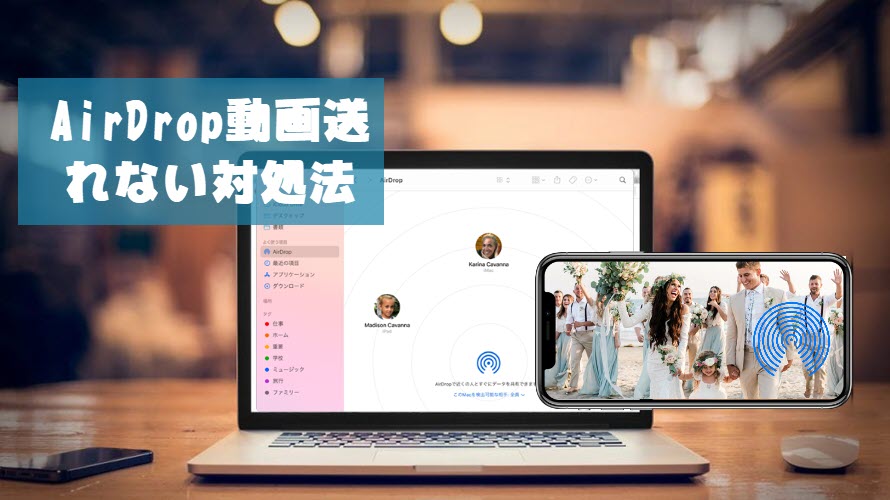
AirDrop�Ƃ́A�ʐ^�A�r�f�I�A�A������AWeb�T�C�g�A���ށA�ʒu���A�A�v���A�����A�{�C�X�����A�e�L�X�g�Ȃǂ��߂���Apple�f�o�C�X�ԂŃ��C�����X�ŋ��L�ł���ō���Apple�@�\��1�ł��B �����]���A�e�ʐ����Ȃ��A�����Ȃǂ������ō����]������Ă��܂��B
AirDrop�͏G��ȃt�@�C�����L�\�t�g�����A���炩�̌����ŁA�t�@�C�������L�ł��Ȃ����Ƃ��悭����܂��B
���̒��ɂ́A����f�[�^���傫���Ȃǂ������ŁAAirDrop�œ��摗��Ȃ����Ƃ��ł������̂ł��B
Twitter��m�b�܂ł́A�uAirDrop���拤�L�ł��Ȃ��v�uAirDrop�œ��摗��Ȃ��v�Ƃ����悤�Șb�肪�������e����Ă��܂��B
�{���ł́AAirDrop�œ��摗��Ȃ��E���L�ł��Ȃ����̌����ƑΏ��@���Љ�܂��B
���킹��13��ނ̉\���������āA�{���̍Ō�܂Ń`�F�b�N������AAirDrop�œ��摗��Ȃ����͑�̉����ł���Ǝv���܂��B
�ڎ�
�i��jAirDrop�̑Ή��@��
�i��j AirDrop�œ��摗��Ȃ����̕\���Ƃ��̑Ώ��@
�i�O�j AirDrop�œ��摗��Ȃ��E���M�ł��Ȃ������ƑΏ��@
�i��jAirDrop�̑Ή��@��
�܂�AirDrop�̑Ή��@����m�F���܂��傤�BAirDrop�œ�������L���@�͊ȒP�Ȃ̂ŁA�����̓X�L�b�v���܂��BAirDrop�œ���𑗂�Ȃ����A�܂�����̑��鑤�Ǝ�鑤��AirDrop���Ή����Ă���@�\���ǂ������`�F�b�N���Ă��������B�����AAirDrop�̑Ή��@��łȂ��Ȃ�ADearMob iPhone�}�l�[�W���[�ȂǑ��̃f�[�^�]���c�[���������p���������B�ł́AAirDrop���Ή�����@�\�������������B
- iPhone
- �� iPhone 5�ȏ�iiOS 7�ȍ~�j
- iPad
- �� iPad Pro
- �� iPad�i��4����ȍ~�j
- �� iPad mini�ȍ~
- iPod
- �� iPod touch�i��5����ȍ~�j
- Mac
- �� OS X Yosemite �ȍ~�𓋍ڂ����A2012 �N�ȍ~�̃��f���� Mac ���K�v�ł��B�������AMac Pro (Mid 2012) �͏����܂��B
�i��jAirDrop�œ��摗��Ȃ����̕\���Ƃ��̑Ώ��@
AirDrop�œ����Apple�f�o�C�X�̊Ԃŋ��L���āA���܂������Ȃ����A�l�X�ȕ\��������܂��BAirDrop�œ��拤�L�ł��Ȃ��\���ɂ���ēK���ȑ�����܂��傤�B
�@�@AirDrop�ő��M���������肪���M��ɕ\������Ȃ�
AirDrop�œ���𑗂鎞�A��M�҂��\������Ȃ����Ƃ�����܂��B
���̏ꍇ�Ŋm�F���ׂ����Ƃ�����F
- a. ���葤�Ǝ���AirDrop��Bluetooth��Wi-Fi���I���ɂ���
- b. ���葤�Ǝ����݂���9���[�g���ȓ��ɒu���Ă�������
- c. Airdrop�̑��M���肪iCloud�ɓo�^���Ă��閼�O�ƁA�������i������j�A�����ɓo�^���Ă��閼�O����v�ɂ���
- d. iCloud�ɃT�C���C��
- e. ��M�҂��Â�Mac���g�p���Ă���ꍇ�́A�u���T���̑��肪�\������܂���?�v���N���b�N���Ă݂Ă��������B
- f. ��M����AirDrop�ݒ肪�u���ׂĂ̐l�v�܂��́u�A����̂݁v�ɐݒ�
�A�@AirDrop�{�^�����D�F�ɂȂ��Ă��ĉ����܂���
AirDrop�̃A�C�R���������Ȃ�A����Ȃǂ̃f�[�^�����L���邱�Ƃ��ł��܂��BAirDrop�A�C�R�����D�F�ɂȂ��Ă���Ȃ�AAirDrop�͗��p�ł��܂���B����́AiOS12 �ɃA�b�v�f�[�g����Ă���@�\�����̓X�N���[���^�C���Ƃ����L�ڂɕς��܂������炩������܂���B AirDrop�����摗�M�ł��Ȃ��ė��p�ł��Ȃ����A�ݒ聨�X�N���[���^�C�����R���e���c�ƃv���C�o�V�[�̐����������ꂽApp��AirDrop���I���ɂ�������P�ł��܂��B
�B�@AirDrop��M�ʒm���Ȃ�
�����AAirDrop�̑��M���Ǝ�葤�͓���Apple ID�ŃT�C���C�����Ă���ꍇ�A��葤�ɂ͎�M�ʒm���Ȃ��āAAirDrop�œ��摗��Ȃ����Ǝv���l�����܂��B �����S���������B �R���e���c�� AirDrop �Ŏ������g�ɑ���ꍇ�A���Ƃ��A������ iPhone ���玩���� Mac �ɓ�������L����Ƃ��Ȃǂ́A�u�����v�܂��́u���ށv�̃I�v�V�����͕\�����ꂸ�A�f�o�C�X�Ɏ����I�ɑ��M����܂��B
�C�@Finder�E�C���h�E�̃T�C�h�o�[�� AirDrop ���\������Ȃ�
Mac��AirDrop�œ�������L���������AFinder�E�C���h�E�̃T�C�h�o�[�� AirDrop ���\������Ȃ����Ƃ�����܂��B ���̏ꍇ�AFinder�́u���ݒ聄�T�C�h�o�[���T�C�h�o�[�ɕ\�����鍀�ځv�ŁuAirDrop�v���I���ɂ���Ή����ł��܂��B
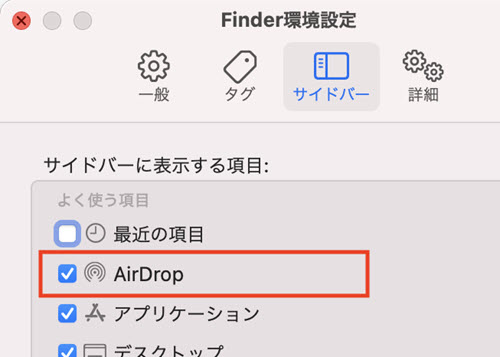
�i�O�jAirDrop�œ��摗��Ȃ��E���M�ł��Ȃ������ƑΏ��@
��L��AirDrop�œ��摗��Ȃ����̕\���ɂ���āA���̉������@��������܂����B�����AAirDrop�œ��摗�M�ł��Ȃ�������T���Ă���Ȃ�A��������͂��̃|�C���g�ł��B13�̉\���������āA����Ō�܂Ń`�F�b�N���Ă��������B
�����@�@Wi-Fi�EBluetooth���I�t�ɂȂ��Ă���
AirDrop�̎�M���Ƒ��M����Wi-Fi��Bluetooth�A�ǂ��炩��OFF�ɂȂ��Ă���ƁuAirDrop�v��ő��M���������肪���M��ɕ\������Ȃ��A����Ȃǂ��f�[�^�𑗂邱�Ƃ��ł��܂���B �Ȃ̂ŁA������Wi-Fi��Bluetooth��L���ɂ��Ă��������B
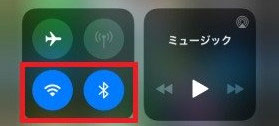
�����A�@�C���^�[�l�b�g���L���I�t�ɂȂ��Ă���
AirDrop�̑��M���Ǝ�M���̃C���^�[�l�b�g���L�i�e�U�����O���[�h�j���I���ɂȂ��Ă���Ȃ�AAirDrop�œ���𑗂邱�Ƃ��ł��܂���B
�����̃C���^�[�l�b�g���L���I�t�ɂ��Ă��������B
- iPhone�̐ݒ�A�v�����C���^�[�l�b�g���L���I�t�ɂ���
�ݒ���@
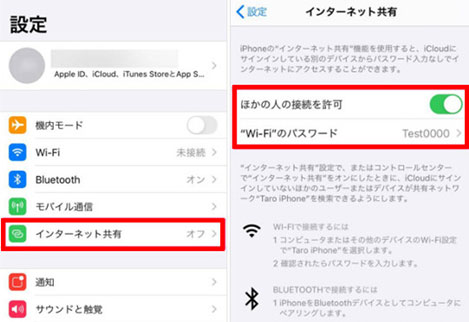
�����B�@AirDrop�̐ݒ���u��M���Ȃ��v�ɐݒ肵�Ă���
��葤��AirDrop�ݒ肪�u��M���Ȃ��v�Ɛݒ肵�Ă���Ȃ�A����Ȃǂ̃f�[�^�͎��܂���B�Ȃ̂ŁA��葤�̐ݒ���u���ׂĂ̐l�v�����́u�A����̂݁v�ɂ��Ă��������B
- ��葤��AirDrop�ݒ肪�u�A����̂݁v�ɂȂ��Ă���ꍇ�A���M���̘A����iiCloud�Ŏg���Ă��郁�[���A�h���X�j���o�^����Ă��Ȃ��ƁA���M��ꗗ�Ɏ�M���肪�\������܂���B�o�^���Ă��Ȃ��Ȃ�A�ꎞ�I�Ɂu���ׂĂ̐l�v��I�����Ă��������B
����
�����C�@iCloud����T�C���A�E�g����
AirDrop��Apple�f�o�C�X��iCloud�ɃT�C���C�����Ă��Ȃ��ƁA�f�[�^��M���ł́u�A����̂݁v��I�����邱�Ƃ��ł��܂���B
���̏ꍇ�A��M����AirDrop�̐ݒ�Łu���ׂĂ̐l�v��I�����邩�AiCloud�ɃT�C���C�������AirDrop�œ��摗��Ȃ������������邱�Ƃ��ł��܂��B
�����D�@�f�o�C�X���m�̋���������
AirDrop��Wi-Fi��Bluetooth�ɂ���ē���f�[�^�𑗐M����̂ŁA��M���Ƒ��M���̋�������������Ȃ�AWi-Fi��Bluetooth�����܂��q���炸�ɁA����f�[�^�𑗂邱�Ƃ��ł��܂���B�Ȃ̂ŁA����[���̋�����9���[�g���ȓ��ɂ��Ă��������B�܂��A�[���̊Ԃɂ͕ǂ�d��������Ă��������B
�����E�@����f�[�^���M���͉�ʂ��X���[�v���
���Ԃ̒����A���掿�̓���f�[�^��AirDrop�ő���Ȃ�A�f�[�^�T�C�Y���傫���̂ŁA�K�v�Ȏ��Ԃ������Ȃ�܂��B�����A���摗�M�r����iPhone�̉�ʂ��I�t�i�X���[�v��ԁj�ɂȂ邱�ƂŁAAirDrop�̃^�X�N���ꎞ���f����Ă��܂��āAAirDrop�œ��摗��Ȃ����ƂɂȂ�܂��B
�Ώ��@�F������ʂ̎ʐ^�f�[�^���M���͉�ʂ��I�t�ɂ��Ȃ��悤�ɂ��Ă��������B
- iPhone�EiPad�̐ݒ�A�v������ʕ\���Ɩ��邳���������b�N�̐ݒ���u�Ȃ��v�ɕύX���Ă��������B
�ݒ���@
�����F�@�R���e���c�ƃv���C�o�V�[�̐�����AirDrop��������Ă��Ȃ�
AirDrop�œ����Apple�f�o�C�X�ɑ��肽�����AiPhone�́u�ݒ�v���u��ʁv���^�b�v���Ă�AirDrop�̍��ڂ��o�Ă��Ȃ��A�܂��̓R���g���[���Z���^�[����AirDrop�̐ݒ��ւ����o�����A���p�ł��Ȃ��A�Ƃ����P�[�X������܂��B
���̂悤�ȏ�Ԃ̏ꍇ�AiPhone�u�ݒ�v���u�X�N���[���^�C���v���u�R���e���c�ƃv���C�o�V�[�̐����v���u�����ꂽApp�v���uAirDrop�v���I�t�ɂȂ��Ă���Ȃ�A����L���ɂ��Ă��������B
�����G�@VPN��ڑ����Ă���
������VPN�A�v���P�[�V������AirDrop�����b�v�g�b�v�œ��삷��̂�W���邱�Ƃ��e�X�g����Ă��܂��B VPN�A�v�����N�C�b�N���Ă���AAirdrop�œ�������L���܂��傤�B
�����H�@�t�@�C�A�E�H�[�������ׂĂ̒��M�ڑ����u���b�N���Ă���
Mac�̃t�@�C�A�E�H�[���̂��ׂĂ̒��M�ڑ����u���b�N���Ă���Ȃ�AAirDrop�œ�������L���邱�Ƃ��ł��܂���B
AirDrop�œ��摗��Ȃ����A���L�̂悤�ɐݒ肵�Ă��������B
- �A�b�v�����j���[> [�V�X�e�����ݒ�]���N���b�N���A[�Z�L�����e�B�ƃv���C�o�V�[]���N���b�N���܂��B [�t�@�C�A�E�H�[��]�^�u���N���b�N���A���b�N�A�C�R�����N���b�N���āA�v�����v�g���\�����ꂽ��Ǘ��҃p�X���[�h����͂��܂��B [�t�@�C�A�E�H�[���I�v�V����]���N���b�N���A[���ׂĂ̒��M�ڑ����u���b�N����]�̑I�����������܂��B
�ݒ���@
�����I�@�d�q�����W�Ȃǂ̋@�킪�����Ă���
AirDrop�œ���𑗐M���鎞�ɂ́AWi-Fi��Bluetooth���K�v�ł��B
�d�q�����W�A���C�����X�r�f�I�J�����A�d���P�[�u���A�R�[�h���X�d�b�Ȃǂ̋@�킪�߂��ɂ���ƁABluetooth��Wi-Fi�̓d�g�Ɋ����A�uAirDrop�𑗐M�ł��܂���v�u�ҋ@����AirDrop�s�ł��܂���v�ƕ\������āAAirDrop�ł͓���𑗂邱�Ƃ��ł��܂���B
AirDrop�œ�������L���鎞�A�����u�̓d����邩�A�ꏊ��ύX���Ă��������B
�����J�@�@�����[�h���L���ɂȂ��Ă���
iPhone���@�����[�h�ɂȂ��Ă���ƁAWi-Fi�������I�ɃI�t�ɂȂ��Ă��܂��܂��B
AirDrop�œ�������L���鎞�A����@�����[�h���I�t�ɂ��Ă��������B
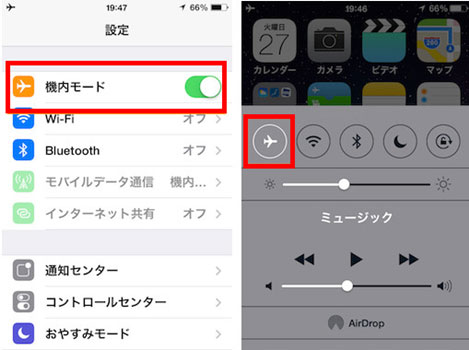
�����K�@AirDrop��M���ɏ\���ȋe��
����t�@�C���T�C�Y�͏�傫���̂ŁA��M�f�o�C�X�ɏ\���ȋe�ʂ��Ȃ��ꍇ�A�uAirDrop�œ����M�ł��܂���v�A�uAirDrop��҂��Ă���ԓ��摗�M���s�ł��܂���v�A�uAirDrop���g�p�ł��܂���v�Ȃǂ̖�肪�������܂��B
���������āA�����M�f�o�C�X�ɏ\���ȋ̈��ۏ��Ă��������B
�����L�@�f�o�C�X�{�̂̃V�X�e���G���[
AirDrop�œ��摗��Ȃ������̈�Ƃ��āAiPhone�{�̓��Ƀ^�X�N��L���b�V�����~�ς��邱�ƂŁA�V�X�e���G���[���N���Ă���\�����l�����܂��B
��L��S�������Ă����P�ł��Ȃ��Ȃ�AApple�f�o�C�X�̓d������čċN�����܂��傤�B��肪�������邩������܂���B
- iPhone�̃T�C�h�{�^���𐔕b�Ԓ������܂��̓T�C�h�{�^��+���ʃ{�^������
���@
�܂Ƃ�
��L�ŏЉ�����@�����߂�����AAirDrop���摗��Ȃ����͖w�lj����ł��܂��B��������ł�AirDrop�œ���𑗐M�ł��Ȃ��ꍇ�A����iOS�f�[�^�Ǘ��\�t�g�ɂ���āA�����ʐ^�Ȃǂ̃f�[�^��]�����܂��傤�B�����ŕM�҂�DearMob iPhone�}�l�[�W���[�Ƃ���iOS�f�[�^�Ǘ��E�]���\�t�g���������߂��܂��B
-

DearMob iPhone�}�l�[�W���[�ꉟ���I
Mac�����łȂ��AWindows�p�\�R����iOS�f�o�C�X�̊Ԃł������ʐ^, ���y, �A����, ���M��, �d�q����, �A�v��, �J�����_�[, ���b�Z�[�W, �A����, Podcast, �G�N�Z��, Word, PDF, �{�C�Y����, �u�b�N�}�[�N�Ȃǂ�]���ł���\�t�g�ł��B
◈ �g���₷���\1�N���b�N�����ŕ����̂��̂��ꊇ�]���G
◈ �����[�ƊE��̑��x���ւ�AiPhone��PC�Ԃł̃t�@�C���]�����ɕ֗��G
◈ ���S���S�[�f�[�^�̏㏑��������Ȃ�������A�s���G���[�œ]�������f�[�^���Ȃ��Ȃ邱�Ƃ��Ȃ��G